Autora:
Judy Howell
Data De La Creació:
4 Juliol 2021
Data D’Actualització:
1 Juliol 2024
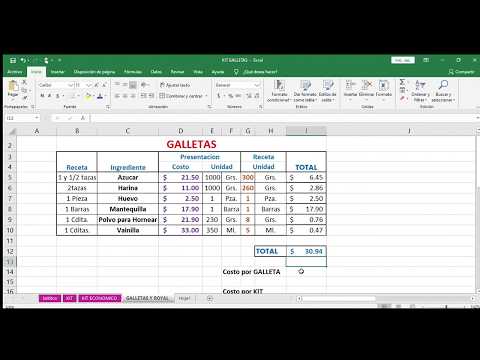
Content
Excel és el programa de fulls de càlcul de Microsoft Office. Amb Microsoft Excel podeu calcular un pagament mensual per a qualsevol tipus de préstec o targeta de crèdit. Això us permetrà ser més precisos en el vostre pressupost personal i designar fons suficients per als vostres pagaments mensuals. La millor manera de calcular els costos mensuals a Excel és fer servir funcions integrades.
Per trepitjar
 Inicieu Microsoft Excel i obriu un llibre nou.
Inicieu Microsoft Excel i obriu un llibre nou. Deseu el fitxer del llibre amb un nom lògic i adequat.
Deseu el fitxer del llibre amb un nom lògic i adequat.- D’aquesta manera, podreu tornar a trobar la vostra feina més tard si cal consultar-la o fer-hi canvis.
 Feu etiquetes per a les cel·les A1 a A4 per a les variables i els resultats del càlcul dels vostres costos mensuals.
Feu etiquetes per a les cel·les A1 a A4 per a les variables i els resultats del càlcul dels vostres costos mensuals.- Escriviu "Saldo" a la cel·la A1, "Interès" a la cel·la A2 i "Períodes" a la cel·la A3.
- Escriviu "Pagament mensual" a la cel·la A4.
 Introduïu les variables del compte de la vostra targeta de crèdit o préstec a les cel·les B1 a B3 per crear la fórmula d'Excel.
Introduïu les variables del compte de la vostra targeta de crèdit o préstec a les cel·les B1 a B3 per crear la fórmula d'Excel.- El saldo pendent s’introdueix a la cel·la B1.
- L'interès anual dividit pel nombre de períodes acumulatius d'un any s'introdueix a la cel·la B2. Podeu utilitzar una fórmula d'Excel per a això, com ara "= 0,06 / 12" per indicar un 6% d'interès anual que s'afegeix mensualment.
- El nombre de períodes del vostre préstec es pot introduir a la cel·la B3. Per calcular els càrrecs mensuals d'una targeta de crèdit, introduïu el nombre de períodes com a diferència de mesos entre avui i la data en què voleu que es pagui la factura íntegrament.
- Per exemple, si voleu pagar la factura de la vostra targeta de crèdit d'aquí a tres anys, a partir d'avui, introduïu "36" com a nombre de períodes. Tres anys cada 12 mesos per any són 36.
 Seleccioneu la cel·la B4 fent-hi clic.
Seleccioneu la cel·la B4 fent-hi clic. Feu clic al botó de funció a la part esquerra de la barra de fórmules. S'etiqueta "fx".
Feu clic al botó de funció a la part esquerra de la barra de fórmules. S'etiqueta "fx".  Cerqueu la fórmula "APOST" si no apareix a la llista.
Cerqueu la fórmula "APOST" si no apareix a la llista. Seleccioneu la funció "APOSTAR" i feu clic al botó "D'acord".
Seleccioneu la funció "APOSTAR" i feu clic al botó "D'acord". Creeu referències a les cel·les en què heu introduït les dades de cada camp a la finestra "Arguments de la funció".
Creeu referències a les cel·les en què heu introduït les dades de cada camp a la finestra "Arguments de la funció".- Feu clic al camp "Interès" i després a la cel·la B2. El camp "Interès" ara treu les dades d'aquesta cel·la.
- Repetiu-ho per al camp "Nombre de períodes" fent clic en aquest camp i després a la cel·la B3 per sol·licitar el nombre de períodes.
- Repetiu-ho una vegada més per al camp "Hw" fent clic al camp i després a la cel·la B1. Això elimina el saldo del compte de la vostra targeta de crèdit o de préstec.
 Deixeu els camps "FV" i "Type_num" a la finestra "Arguments de la funció" en blanc.
Deixeu els camps "FV" i "Type_num" a la finestra "Arguments de la funció" en blanc. Per completar aquest procés, feu clic al botó "D'acord".
Per completar aquest procés, feu clic al botó "D'acord".- Els càrrecs mensuals calculats es mostren a la cel·la B4, al costat de l’etiqueta "Càrrecs mensuals".
 Llestos.
Llestos.
Consells
- Copieu les cel·les d’A1 a B4 i enganxeu-les a les cel·les D1 a E4. Això us permet editar les dades en aquests dos càlculs per veure variables alternatives, sense perdre el càlcul inicial.
Advertiments
- Assegureu-vos que heu convertit correctament l’interès en un nombre decimal i que dividiu l’interès anual pel nombre de períodes d’un any en què es calcula l’interès. Si el vostre interès es calcula trimestralment, dividiu-lo per quatre. L’interès semestral es divideix per dos.
Necessitats
- Ordinador
- Microsoft Excel
- Informació del compte



